Wszyscy byli podekscytowani pobraniem iOS 9 Beta na iPhone'a i iPada, odkąd WWDC 2015 szczycił się doskonałymi nowymi funkcjami i aktualizacjami. Jak każdy inny programista iOS, pobrałeś najnowszą wersję beta iOS 9 na swoje konto programisty, a teraz z dumą korzystasz z urządzeń z systemem iOS.
Ale problemy zaczęły się, gdy napotkałeś wiele błędów na iPhonie i iPadzie, ponieważ wersja Beta powoduje problemy, takie jak zużycie baterii, awarie aplikacji i inne. Powoduje to powrót do poprzedniej wersji, tj. IOS 8.3. Jeśli chcesz obniżyć iOS 9 Beta do iOS 8.3, oto prosta metoda naśladowania. I pamiętajcie, że nie jesteście jedynymi, którzy podjęli tę decyzję; piszemy to po przejściu na iOS 8 na naszych urządzeniach.

Zanim wrócisz do iOS 8.3, wykonaj niezbędne kroki, aby zapisać swoje dane:
- Pamiętaj, że możesz obniżyć wersję tylko do najnowszego iOS 8, tj. IOS 8.3 działającego obecnie.
- Uprzejmie wykonaj kopię zapasową swoich danych na iCloud, aby na wypadek, gdyby coś się stało, możesz przywrócić cenne dane. Możesz także użyć iTunes do wykonania kopii zapasowej.
- Ten proces przywróci iPhone'a lub iPada do ustawień fabrycznych i dlatego zajmie to trochę czasu. Ponadto potrzebujesz dobrej prędkości internetu, aby przywrócić dane, jeśli dane są przechowywane na iCloud.
- Oczywiste jest, że będziesz w stanie przywrócić dane kompatybilne tylko z iOS 8, a nie z iOS 9.
Jak zmienić iPhone'a lub iPada z iOS 9 Beta na iOS 8.3
Wykonaj proste kroki, aby przejść na iOS 8.3
Krok 1: Najpierw uruchom aplikację Ustawienia i wyłącz opcję Znajdź mój iPhone . (Ustawienia → iCloud → Znajdź mój iPhone)

Krok # 3: Po podłączeniu iPhone'a do iTunes wyskakujące okienko informuje, że iTunes wykrył iPhone'a w trybie DFU.
Krok # 4: Kliknij przycisk OK.

Krok # 6: Teraz kliknij przycisk Przywróć i zaktualizuj, aby kontynuować.

Krok # 8: iTunes pobierze teraz oprogramowanie iOS 8.3 i zainstaluje je na twoim urządzeniu. Proces ten zajmie około 10 minut.
Krok # 9: Po pomyślnym przywróceniu do iOS 8.3 zobaczysz biały ekran „Cześć”. Postępuj zgodnie z instrukcjami wyświetlanymi na ekranie, aby skonfigurować urządzenie i przywrócić urządzenie z kopii zapasowej, aby przywrócić dane osobiste.
Proces jest zakończony. Twój iPhone lub iPad został obniżony do iOS 8.3.
Jeśli napotkasz jakiś problem podczas tego procesu, podziel się z nami. Jeśli istnieje jakikolwiek inny proces obniżenia poziomu urządzenia iOS, prosimy o podzielenie się z nami.








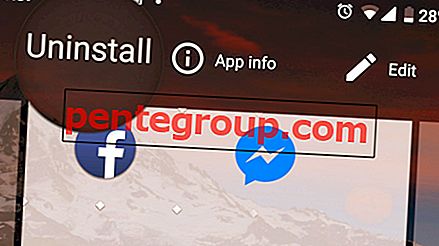


![Jak robić selfie, zdjęcia i filmy w Snapchacie na iPhonie [Przewodnik dla początkujących]](https://pentegroup.com/img/1131/1131-min.jpg)
